
Dernière mise à jour le

Tronquer une chaîne de texte dans Excel vous permet d'en supprimer les parties inutiles. Si vous ne savez pas comment procéder, suivez ce guide.
La beauté de Microsoft Excel réside dans les fonctionnalités qu'il offre. Si vous voulez faire quelque chose dans Excel, il vous suffit de trouver la bonne fonction pour le faire.
Si vous essayez de nettoyer du texte, par exemple, vous pouvez envisager de le tronquer. Heureusement, Excel propose un certain nombre de fonctions pour vous aider à réduire une chaîne de texte dans Excel.
Si vous ne savez pas comment tronquer du texte dans Excel, suivez nos étapes ci-dessous.
Comment tronquer du texte dans Excel à l'aide des fonctions DROITE, GAUCHE ou MID
La meilleure façon de tronquer le texte dans Excel est d'utiliser le DROITE GAUCHE, ou MILIEU les fonctions. Ces fonctions fonctionnent toutes de manière très similaire pour vous aider à supprimer un certain nombre de caractères d'une chaîne de texte dans Excel.
Expliquer les fonctions DROITE, GAUCHE et MID dans Excel
Comme leurs noms l'indiquent, ces fonctions vous permettent de supprimer un certain nombre de caractères d'une chaîne de texte, en commençant par la gauche ou la droite. Vous pouvez également le démarrer à partir d'une position personnalisée à l'aide de MID.
La syntaxe de ces fonctions est la suivante :
=DROITE(texte, num_chars) =GAUCHE(texte, num_chars) =MID(texte, start_num, num_chars)
LA GAUCHE et DROIT travailler de la même manière. Remplacer texte par la chaîne de texte (ou une référence de cellule contenant une chaîne de texte) et remplacez num_chars avec le nombre de caractères garder du point de départ à gauche ou à droite. Pour MILIEU, remplacer texte et num_chars de la même manière.
Vous devrez également remplacer start_num avec la position de caractère dans laquelle vous voulez commencer pour MILIEU. Par exemple, si une chaîne de texte contient 8 caractères et que vous sélectionnez un start_num valeur de 3, la formule ignorera les caractères 1 et 2 et affichera les caractères restants (en fonction de la num_chars valeur) se déplaçant vers la gauche.
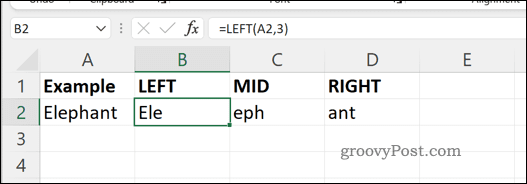
Les formules LEFT, MID et RIGHT dans Excel.
Comme nous l'avons mentionné, vous pouvez remplacer le texte argument avec une chaîne de texte ou une référence de cellule contenant une chaîne. Si vous souhaitez utiliser une chaîne de texte directement dans la formule, assurez-vous de placer la chaîne de texte entre guillemets pour vous assurer qu'elle est correctement analysée.
Comment utiliser GAUCHE, DROITE et MID dans Excel
Pour aider à expliquer comment utiliser les fonctions LEFT, RIGHT et MID pour tronquer le texte dans Excel, nous allons utiliser un scénario.
Une cellule (A2) contient une chaîne de texte—C'est une belle journée aujourd'hui en mai. Cette chaîne de texte contient huit mots et 29 caractères. Si vous souhaitez supprimer l'un de ces caractères, vous pouvez utiliser les fonctions DROITE, GAUCHE ou MILIEU pour le faire. Supposons que vous vouliez afficher dix caractères à partir de la chaîne de texte mentionnée ci-dessus.
Pour MILIEU, nous supposerons que vous voulez commencer après la lettre un (commençant par personnage numéro 8).
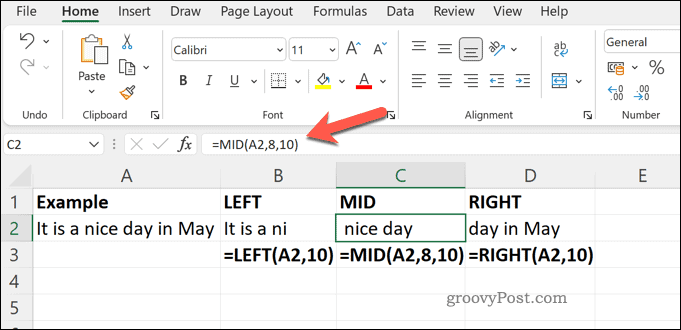
L'utilisation de chacune de ces fonctions renverrait des résultats différents :
- À GAUCHE: C'est un ni
- MID: belle journée (commençant par un espace)
- DROIT:jour de mai
Vous pouvez appliquer les règles de ce scénario à vos propres formules LEFT, RIGHT ou MID.
Comment tronquer les valeurs numériques dans Excel
Les étapes ci-dessus ne fonctionnent que pour tronquer les chaînes de texte. Si vous voulez tronquer un nombre, vous devrez utiliser une fonction comme TRUNC à la place.
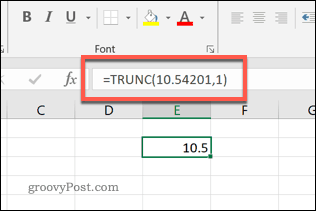
Un exemple de TRUNC dans Excel.
TRUNC est conçu pour les valeurs entières, c'est-à-dire les nombres entiers sans décimales. Vous pouvez utiliser TRUNC pour supprimer les décimales et renvoyer des nombres entiers à la place.
Si vous voulez savoir comment utiliser cette fonction, vous pouvez consulter notre guide d'utilisation de TRUNC dans Excel.
Nettoyage des données dans Microsoft Excel
Une feuille de calcul Excel n'a pas besoin d'être parfaite, mais elle doit être correcte. Grâce aux étapes ci-dessus, vous devriez maintenant savoir comment tronquer du texte dans Excel, ce qui vous permet de nettoyer les données de votre feuille de calcul.
Si vous travaillez avec de grands ensembles de données, pourquoi ne pas les diviser en feuilles séparées? Vous pouvez ensuite tirer les données entre les feuilles dans Excel pour faciliter sa prise en main.
Travaillez-vous avec des collègues qui ont des problèmes d'accessibilité? N'oubliez pas d'utiliser le Vérificateur d'accessibilité de bureau pour voir si votre document a besoin de modifications.
Comment trouver votre clé de produit Windows 11
Si vous avez besoin de transférer votre clé de produit Windows 11 ou si vous en avez simplement besoin pour effectuer une installation propre du système d'exploitation,...
Comment effacer le cache, les cookies et l'historique de navigation de Google Chrome
Chrome fait un excellent travail en stockant votre historique de navigation, votre cache et vos cookies pour optimiser les performances de votre navigateur en ligne. Voici comment...
Correspondance des prix en magasin: comment obtenir des prix en ligne lors de vos achats en magasin
Acheter en magasin ne signifie pas que vous devez payer des prix plus élevés. Grâce aux garanties d'égalisation des prix, vous pouvez obtenir des réductions en ligne lors de vos achats dans...
Comment offrir un abonnement Disney Plus avec une carte-cadeau numérique
Si vous avez apprécié Disney Plus et que vous souhaitez le partager avec d'autres, voici comment acheter un abonnement Disney + Gift pour...


![Microsoft Office Online + Facebook = Docs.com [groovyNews]](/f/40682b03bfab44252e00ab7c7e37f461.png?width=288&height=384)
